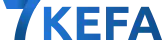Натискате бутона за захранване, но лаптопът се зарежда за минута вместо за десет секунди. Отваряте браузъра – разделите замръзват и курсорът се превръща в колело за изчакване. Звучи ли ви като познат кошмар? Повечето потребители приписват това на „възрастта“ на устройството и спестяват за ново.
Но по-често проблемът не е в хардуера, а в една фатална грешка, която почти всеки допуска. И днес ще го разкрием.
Първата причина за повреда на спирачките е прегряване поради прах. Вентилационните решетки на лаптопа се задръстват с прах, косми и трохи, блокирайки въздушния поток.
Процесорът и графичната карта автоматично намаляват честотите, за да избегнат прегряване, което води до забавяне.
Ако кутията е гореща дори при работа с документи, време е да почистите охладителната система.
За да направите това, изключете устройството, свалете задния панел (ако няма гаранция) и внимателно издухайте охладителя със сгъстен въздух.
Не използвайте прахосмукачка – тя създава статично електричество. Профилактиката трябва да се извършва на всеки 3-6 месеца, особено ако работите на легло или на килим.
Втората грешка е игнорирането на фонови процеси. След инсталиране на програми, много от тях се регистрират при стартиране.
Например месинджърите, облачното хранилище и „системните ускорители“ стартират заедно с операционната система и изяждат до 80% от RAM.
Отворете Task Manager (Ctrl+Shift+Esc) и сортирайте процесите по CPU и RAM натоварване.
Премахнете или деактивирайте тези, от които не се нуждаете ежедневно. Особено опасни са „услугите за актуализиране“ на остарели приложения – те често са в конфликт с новата версия на операционната система.
Третият скрит враг е фрагментацията на диска. Ако лаптопът работи на HDD (твърд диск), данните се записват в различни сектори с течение на времето.
Колкото по-голяма е фрагментацията, толкова повече време отнема на системата да търси файлове. Windows има вградена помощна програма, наречена „Оптимизация на диска“, която решава проблема.
Пуснете го веднъж месечно. Но помнете: за SSD дефрагментирането е безполезно и дори вредно – намалява живота на устройството.
Четвъртата причина са остарелите драйвери. Производителите пускат актуализации за оптимизиране на производителността на компонентите, но потребителите ги игнорират с години.
Например драйверът на видеокартата 2018 не поддържа нови алгоритми за изобразяване, което може да доведе до забавяне дори на видеоклипове в YouTube.
Отворете диспечера на устройствата, намерете компонентите с жълт удивителен знак и актуализирайте драйверите чрез официалния уебсайт на производителя.
Никога не използвайте „универсални“ драйверни пакети – те често съдържат вируси или несъвместими версии.
Петата грешка са неправилни настройки на захранването. В режим Power Saver процесорът ограничава производителността си с 40-60%, за да запази живота на батерията.
Но много хора забравят да превключат на „Висока производителност“, когато работят от електрическата мрежа.
Отидете на настройките на мощността и активирайте максимална мощност.
Освен това деактивирайте режимите на заспиване и хибернация, ако не ги използвате – тези функции създават временни файлове, които забавят вашия диск.
Шестият проблем е пълен системен дял. Ако има по-малко от 10% свободно място на устройството C:, Windows не може да създава временни файлове за актуализации и кеш.
Това причинява забавяне дори при прости задачи. Премахнете ненужните програми, изпразнете кошчето и прехвърлете снимки/видео на външно устройство.
Използвайте вградената помощна програма за почистване на диска – тя ще изтрие стари точки за възстановяване и временни инсталационни файлове.
Седмият фактор са миньорските вируси. Злонамерените програми използват ресурсите на процесора и видеокартата за копаене на криптовалута.
Те се маскират като системни процеси, така че са трудни за откриване без антивирус.
Ако вашият лаптоп е шумен и прегрява дори когато не работи, проверете го с нов антивирусен скенер.
И основната грешка, която правят 90% от потребителите, е инсталирането на ненужен софтуер.
Самите „оптимизатори на паметта“, „чистители на регистър“ и „ускорители на игри“ консумират ресурси и са в конфликт с операционната система. Windows 10 и 11 вече имат всички необходими инструменти за поддръжка.
Доверете се само на доказани програми и премахнете всичко, което не използвате.
Сега знаете как да възстановите скоростта на вашия лаптоп. Тези методи не изискват подмяна на части или преинсталиране на системата.
Но ако проблемът продължава, може би е време да смените HDD със SSD – дори стар лаптоп ще вдъхне нов живот.
P.S. не ми вярваш Отворете диспечера на задачите си веднага – ще се изненадате колко много процеси се изпълняват напразно.